RFM. Общие значения
Чтобы перейти в отчет:
- Авторизуйтесь в r_k Loyalty
- В верхнем горизонтальном меню выберите пункт Отчеты, затем RFM.Общие значения.
Описание
RFM (Recency, Frequency, Monetary) — отчет, который позволяет проанализировать, как часто гости посещали заведение, когда были в нем последний раз и на какую сумму делали заказы. Отчет RFM используется для оценки ценности гостя для компании, помогает предсказать его отклик на акцию и спрогнозировать поведение.
Отчет основан на трех показателях:
- Давность (Recency) — количество времени, прошедшего с момента последнего заказа
- Частота (Frequency) — общее число заказов
- Деньги (Monetary) — общая сумма заказов.
Каждый показатель имеет 5 значений оценки от 1 до 5. Отчет строится за 105 дней, значение единицы показателя рассчитывается исходя из данных этого периода. Лучшим показателем считается 5, а худшим — 1.
На основании значений давности, частоты и общей суммы заказа система делит всех пользователей на сегменты в зависимости от их покупательской активности. Поскольку показателей три, а значений по ним 5, комбинациями этих значений формируются 125 сегментов.
Сегменты объединены в 11 групп:
- VIP — посетители, которые тратят больше остальных или приносят основную часть прибыли. Цифровой код: 515, 525, 535, 545, 555, 514, 524, 534, 544, 554
- Лучшие — совершили заказ недавно, тратят достаточно много денег и заказывают довольно часто. Цифровой код: 415, 425, 435, 445, 455, 414, 424, 434, 444, 454
- С наибольшим потенциалом — лояльные, недавно совершившие последнюю покупку и, возможно, готовые вернуться вновь. Цифровой код: 513, 523, 533, 543, 553 , 512, 522, 532, 542, 552, 413, 423, 433, 443, 453, 412, 422, 432, 442, 452
- Новички — те, кто впервые совершил заказ. Цифровой код: 511, 521, 531, 541, 551 , 411, 421, 431, 441, 451
- Потенциально экономные — мало и редко тратящие, значения по давности заказа у таких гостей ниже среднего. Цифровой код: 311, 321, 331, 341, 351, 211, 221, 231, 241, 251
- Уходящие — ниже среднего значения по давности, частоте и сумме заказов. Есть риск потерять гостя, если не совершит заказ снова. Цифровой код: 313, 323, 333, 343, 353, 312, 322, 332, 342, 352, 213, 223, 233, 243, 253, 212, 222, 232, 242, 252
- Лучшие и VIP на грани ухода — те, кто когда-то платил много и часто, но относительно давно. Цифровой код: 315, 325, 335, 345, 355, 314, 324, 334, 344, 354, 215, 225, 235, 245, 255, 214, 224, 234, 244, 254
- Потерянные VIP — делали большие заказы, но не совершали их долгое время. Цифровой код: 115, 125, 135, 145, 155
- Потерянные лучшие — те, кто по каким-то причинам отказался от заказов в заведении, но был лоялен раньше. Цифровой код: 114, 124, 134, 144, 154
- Потерянные — гости с низкими показателями по давности, частоте и сумме заказов. Цифровой код: 113, 123, 133, 143, 153, 112, 122, 132, 142, 152
- Случайные — гости, которые имеет самую низкую частоту и денежную ценность. Высокий процент "случайных". Цифровой код: 111, 121, 131, 141, 151.
Создание отчета
Отчеты можно построить по классическому и адаптированному сценарию.
В классическом в фильтре нужно указывать значения и сегменты, а в адаптированном - выбрать группы.
Классический вид отчета
Чтобы построить отчет:
- Нажмите кнопку Классический
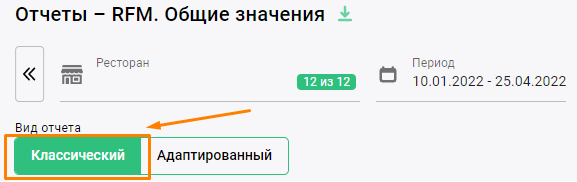
- В заголовке отчета укажите Ресторан. Вы можете построить отчет для всех заведений сети, к которым у вас есть доступ, или только для определенных.
- Укажите Период, за который нужно сформировать отчет. Отчет строится на основании данных за 105 дней. В календаре автоматически зеленым цветом подсветятся те даты, которые будут участвовать в анализируемом периоде. При первоначальном открытии отчета данные отображаются по состоянию на последний день периода.
- В левой части окна заполните Фильтр: укажите значение Давность, Частота и Деньги. Следует выбрать хотя бы по одной цифре в каждом из трех параметров. Можно нажать Выбрать все и все пять цифр в параметре будут выбраны автоматически.
- Выберите Сегмент из предложенных.
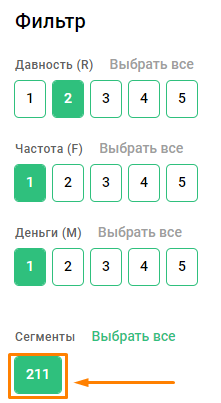
На скриншоте представлен пример фильтра: смотрим информацию о визитах гостей, которые посещали заведение нечасто — значение 1, заказывали на небольшую сумму — значение 1, и не были в заведении довольно давно — значение 2. Система подскажет цифровой код, который соответствует этому сегменту гостей — 211.
Информацию о сегментах гостей можно посмотреть в интерфейсе. Для этого нажмите кнопку Справка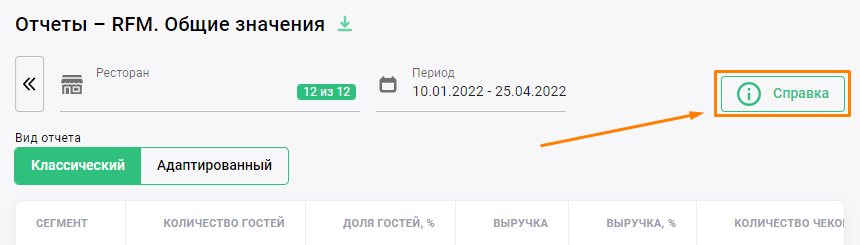
В справке можно увидеть, что сегмент на примере относится к группе Потенциально экономные. В отчет можно добавить несколько сегментов. - Нажмите кнопку Применить.
Отчет построен. Он содержит информацию о количестве гостей в выбранном сегменте, их доле в общем количестве посетителей и выручке, данные о среднем чеке и общем количестве чеков, и другие данные.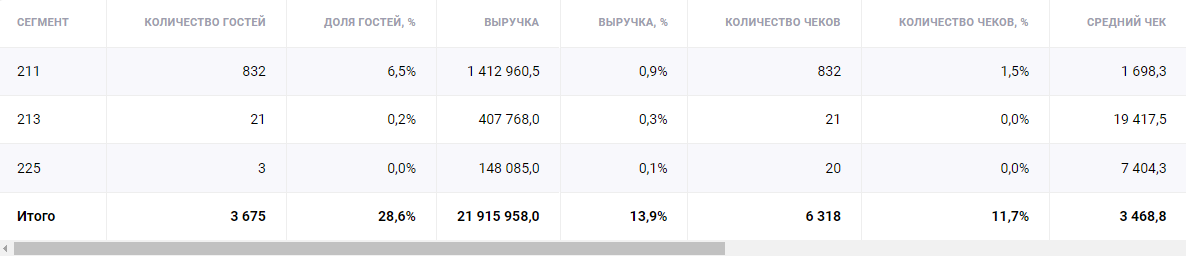
Из данных отчета на примере можно сделать вывод, что Потенциально экономные гости составляли в выбранном периоде около 6,5 % от всех гостей, а доля выручки в указанном периоде составила около 1%. Эта информация позволит, например, принять решение, стоит ли включать акции для удержания таких клиентов, и какие именно. Если акции для этой группы будут анонсированы, то включать они должны позиции с низкой стоимостью или большой скидкой, так как группа склонна делать небольшие заказы.
Чтобы получить информацию по другим группам гостей, заполните фильтр снова с другими значениями давности, частоты и денег. Например, так можно узнать, какая группа посетителей составляет основу вашего заработка сейчас. Для этого выберите все фильтры и в результатах отчета найдите строки с наибольшим значением доли выручки. Затем, исходя из данных отчета можно ориентировать ценовую политику и политику лояльности на нужную категорию. Чтобы не просматривать все 125 сегментов, для таких целей удобнее строить отчеты в адаптированном виде.
Адаптированный вид отчета
Чтобы построить этот вид отчета:
- Нажмите кнопку Адаптированный
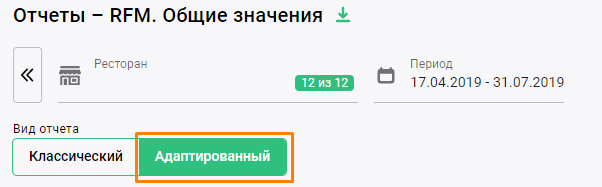
- В заголовке отчета укажите Ресторан. Вы можете построить отчет для всех заведений сети, к которым у вас есть доступ, или только для определенных.
- Укажите Период, за который нужно сформировать отчет. Отчет строится на основании данных за 105 дней. В календаре автоматически зеленым цветом подсветятся те даты, которые будут участвовать в анализируемом периоде. При первоначальном открытии отчета данные отображаются по состоянию на последний день периода.
- В Фильтре укажите интересующие вас группы посетителей:
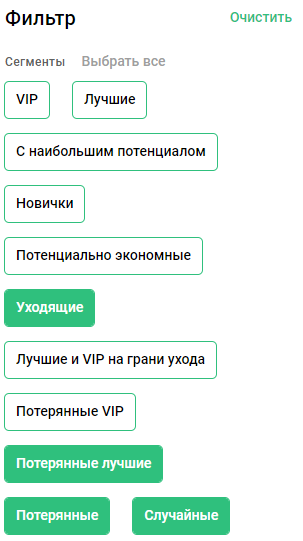
- Нажмите Применить.
Отчет построен.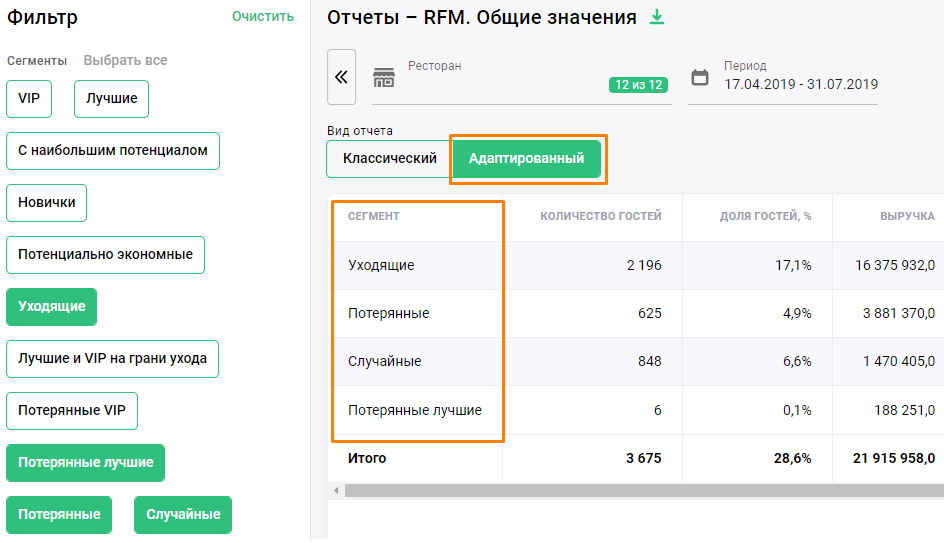
Метрики отчета
Сегмент — наименование сегмента
Количество гостей — сколько гостей в данном сегменте
Доля гостей, % — доля гостей этого сегмента среди всех гостей выборки
Выручка — суммарная выручка по всей выборке гостей за указанный период в выбранном ресторане
Выручка, % — доля выручки выборки гостей в общей выручке по ресторанам за указанных период
Количество чеков — суммарное количество чеков всех гостей выборки за период
Количество чеков, % — доля количества чеков в общем количестве чеков в ресторанах за указанных период
Средний чек — средний чек гостей выборки за период
Накопленные бонусы — суммарное количество накопленных бонусов выборкой гостей
Накопленные бонусы, % — доля накопленных бонусов от выручки выборки
Списанные бонусы — суммарное количество списанных за период бонусов у выборки гостей
Списанные бонусы, % — доля списанных бонусов в накопленных бонусах.
Экспорт
Отчет выгружается в формате электронных таблиц excel.
Чтобы выгрузить отчет:
- Постройте нужный отчет
- Нажмите на кнопку со стрелкой рядом с названием отчета

Готово. Отчет сохранится в папке для загрузок на системном диске.
Название экспортируемого файла будет состоять из названия отчета и периода, за который он был построен.
Связанные статьи
-
Страница:
-
Страница:
-
Страница:
-
Страница:
-
Страница:
-
Страница:
-
Страница:
-
Страница: